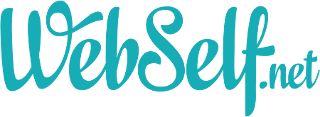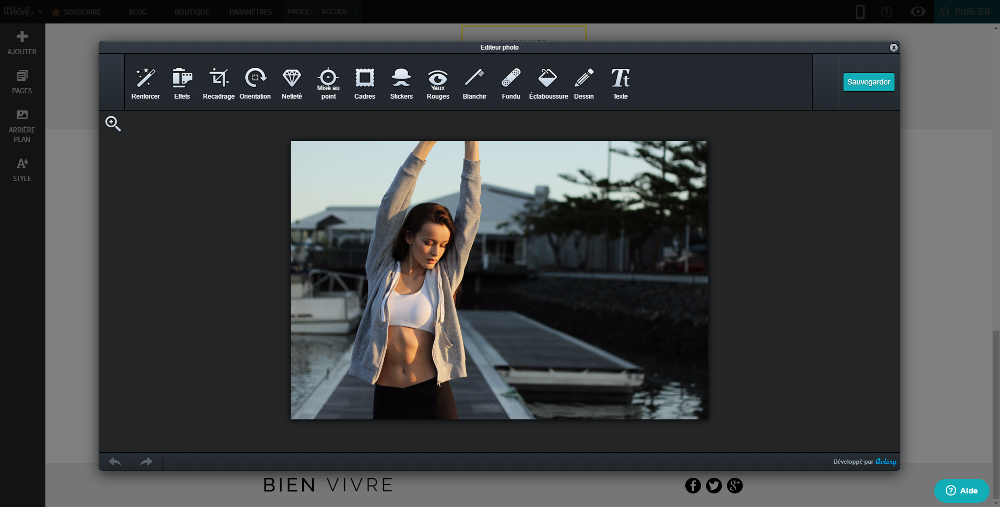
1. Ajuster la lumière et la couleur
Tout d’abord, un des ajustements les plus signifiants pour votre image est l’ajustement de la luminosité et de la couleur. L’outil «Renforcer» est conçu spécialement pour vous rendre la tâche le plus simple possible. Seulement quelques clics vous permettent d’illuminer et de balancer les couleurs de votre image. Une fois dans l’outil, vous avez trois options: «Haute définition», pour améliorer la clarté, «Illuminer», pour augmenter la luminosité, et «Réparation des couleurs», pour ajuster les couleurs. Vous pouvez combiner les effets de l’outil jusqu’à ce que vous soyez satisfait, et ensuite valider votre sélection, pour retourner dans l’éditeur photo WebSelf, et continuer vos modifications.
2. Ajuster la netteté
La netteté de votre image laisse un peu à désirer? Utilisez la fonction «Netteté» pour aller améliorer le tout. Vous pouvez augmenter ou diminuer la netteté à votre guise jusqu’à ce que vous soyez satisfaits de votre ajustement.

3. Corriger les défauts
Maintenant que l’aspect global de votre photo a été amélioré, vous remarquerez peut-être quelques petits défauts à enlever. Plusieurs fonctions de l’éditeur photo WebSelf peuvent vous aider à corriger le tout. Les trois plus pertinentes sont «Yeux Rouges», qui vous permet d’effacer les yeux rouges de votre photo très rapidement, «Blanchir», pour blanchir vos dents ou vos yeux, et «Fondu», pour effacer n’importe quelle imperfection. Ces trois fonctions vous permettront assurément de faire sortir le meilleur de vos portraits.
4. Donner un effet Instagram à vos photos
Finalement, pour les fanatiques Instagram, l’éditeur photo WebSelf contient une fonction qui vous plaira assurément. Dans la section «Effets», vous trouverez plusieurs effets du style Instagram, pour donner un intérêt supplémentaire à vos photos. Effets noir et blanc, tons sépia, effet rétro, vous trouverez un style qui vous convient, sans aucun doute.
Vous êtes prêts à commencer? Créez votre site web gratuit!